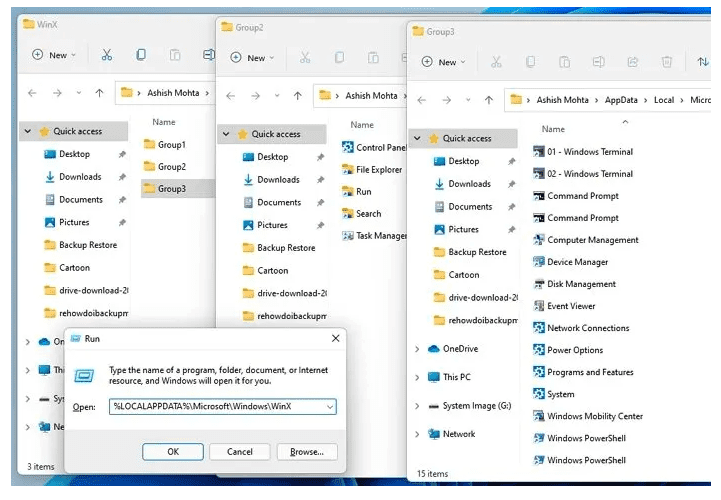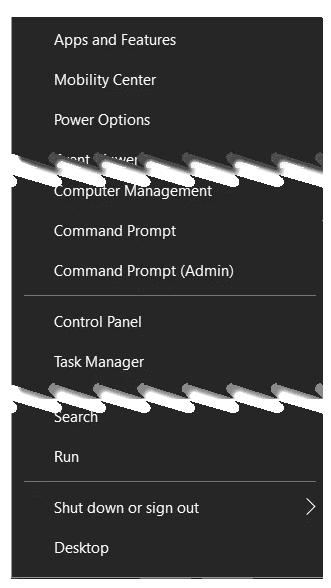что такое меню winx и как его открыть
Что такое меню WinX и как его открыть
После того, как компания Microsoft приняла решение убрать меню пуск из Windows 8, то в этот же момент подумала, что не плохо было бы создать какую-то замену. Конечно в Windows 8.1 меню Пуск вернулось, а в уже в Windows 10 меню снова стало частью семейства. Тем не менее, так называемая «замена», имеющее название WinX, доступна и Windows 8.1 и в Windows 10. Об этом дополнении сегодня и пойдет речь.
Определение WinX
Так как, Microsoft не дала какого-то определенного названия этому меню, то оно получило название WinX от обычных интернет-пользователей. Также, данное меню имеет название: Power User Menu, но оно используется реже. Если у некоторых возник вопрос, почему именно WinX, то ответ прост. Название происходит от обычного сочетания клавиш Win+X, с помощью которых это меню запускается. Если нажать данное сочетание, то можно увидеть это меню:
Меню WinX в Windows 8, 8.1 и 10
Как видно, данное меню имеет 15 пунктов, которые предназначены в основном для опытных пользователей. А вот в Windows 8.1 был добавлен еще один пункт, который обеспечивает выключение и перезагрузку компьютера.
В операционной системе Windows 10 останется все так, как было в 8.1, возможно больше ничего нового добавляться и не будет, либо же разработчики добавят что-нибудь новое в следующих сборках.
Как открыть WinX?
Тут все просто, открыть меню WinX можно с помощью обычного сочетания клавиш Win+X. Это работает на всех версиях Windows. Есть и другой метод – навести мышь на значок Пуск и нажать правой кнопкой мыши.
В Windows 8.1 и 10 можно сделать открытие меню, как я уже сказал мышью, а если у вас сенсорное устройство, то необходимо нажать на меню пуск и удерживать его.
На этом все, вы узнали о том, что существует скрытое меню, в качестве замены Пуск.
Что такое меню WinX и как его открыть в Windows 11?
Меню WinX, также называемое «Меню питания», предлагает быстрый доступ к некоторым основным функциям приложений администрирования Windows. Впервые он был представлен в Windows 8, продолжен в Windows 10 и доступен в Windows 11.
Что такое меню WinX и как его открыть?
Меню WinX было разработано для опытных пользователей, которым нужен быстрый доступ к приложениям, которые можно использовать для управления компьютером. В список инструментов входят:
Как открыть меню WinX?
Самый простой способ открыть его — использовать Win + X, или вы можете щелкнуть правой кнопкой мыши меню «Пуск», чтобы открыть его. Всплывающее меню показывает полезные инструменты и приложения, расположенные друг над другом.
Где находится папка WinX?
Все инструменты, отображаемые WinX, взяты из специальной папки, содержащей три папки — Группа 1, Группа 2 и Группа 3. Каждая из этих папок содержит ярлыки для электроинструментов, как вы можете видеть на изображении ниже.
Вы можете получить к ним доступ, указав путь в проводнике или в командной строке.
% LOCALAPPDATA% \ Microsoft \ Windows \ WinX
Что делать, если меню WinX не работает в Windows 11/10?
Если ваше меню WinX не работает в Windows 10, вот несколько вещей, которые вы можете попробовать решить. Меню WinX — это меню питания, которое открывается, когда вы щелкаете правой кнопкой мыши по кнопке «Пуск». Он также открывается, когда вы нажимаете клавиши Win + X на клавиатуре. Но вы можете столкнуться с ситуацией, когда вы обнаружите, что WinXMenu не открывается, не работает или его ярлыки не работают должным образом. Читайте дальше, если вы столкнулись с этой проблемой.
Меню WinX не работает
Ярлыки меню WinX доступны в следующем месте:
C: \ Users \ ACK \ AppData \ Local \ Microsoft \ Windows \ WinX
Взгляните на него и посмотрите, нужно ли вам создавать там свежие ярлыки или заменять поврежденные на хорошие из другой системы.
Если ничего не работает, возможно, вам придется подумать о восстановлении или обновлении системы.
Меню WinX: Что это и как его открыть?
Когда Microsoft решила удалить кнопку «Пуск» и одноименное меню в Windows 8, компания посчитала, чтобы было неплохо создать скрытую замену тому, что когда-то было в этом меню. Кнопка «Пуск» вернулась с Windows 8.1, а меню «Пуск» стало частью Windows 10, правда в несколько ином, но, тем не менее, знакомом виде. Однако это скрытая замена, так называемое меню WinX, по-прежнему доступна, причем как в 8.1, так и в новой Windows 10.
Что такое меню WinX?
Свое название это меню получило благодаря авторам многочисленных веб-сайтов, поскольку сама Microsoft не дала ему официального названия. Это меню также известно как Power User Menu, но это название используют гораздо реже. А вообще название «WinX» происходит от сочетания клавиш (Windows + X), которое является одним из способов открыть это меню. Если у вас установлена Windows 8, Windows 8.1 или Windows 10, нажмите эти клавиши и посмотрите, что произойдет.
Ниже вы можете увидеть, как это меню выглядит в Windows 8.1:
Меню WinX в Windows 8, Windows 8.1 и Windows 10
Меню WinX развивалось с момента своего появления в Windows 8. Как подсказывает скриншот ниже, в этой версии операционной системы в него включено 15 пунктов, которые полезны главным образом для опытных пользователей и ИТ-специалистов.
В Windows 8.1 был добавлен еще один пункт меню, который обеспечивает простой способ выключить или перезагрузить компьютер.
В текущих сборках Windows 10 это меню остается точно таким же, каким оно является в Windows 8.1. Однако не исключено, что по мере разработки новой операционной системы Microsoft внесет в него некоторые изменения и улучшения.
Как открыть меню WinX
Самый простой способ получить доступ к WinX, это нажать Win + X на клавиатуре. Это работает во всех трех версиях Windows, где есть это меню: 8, 8.1 и 10.
В Windows 8, если вы используете мышь, вы можете открыть меню путем наведения курсора мыши в нижний левый угол экрана. Держите его там, пока не увидите всплывающую подсказку «Пуск». Затем щелкните правой кнопкой мыши, чтобы открыть WinX.
В Windows 8.1 и Windows 10 процесс гораздо проще: нужно просто щелкнуть правой кнопкой мыши на кнопке «Пуск». Если вы используете сенсорное устройство, тогда вам нужно нажать и удерживать кнопку «Пуск».
Меню WinX: Что это и как его открыть?
Когда Microsoft решила удалить кнопку «Пуск» и одноименное меню в Windows 8, компания посчитала, чтобы было неплохо создать скрытую замену тому, что когда-то было в этом меню. Кнопка «Пуск» вернулась с Windows 8.1, а меню «Пуск» стало частью Windows 10, правда в несколько ином, но, тем не менее, знакомом виде. Однако это скрытая замена, так называемое меню WinX, по-прежнему доступна, причем как в 8.1, так и в новой Windows 10.
Что такое меню WinX?
Свое название это меню получило благодаря авторам многочисленных веб-сайтов, поскольку сама Microsoft не дала ему официального названия. Это меню также известно как Power User Menu, но это название используют гораздо реже. А вообще название «WinX» происходит от сочетания клавиш (Windows + X), которое является одним из способов открыть это меню. Если у вас установлена Windows 8, Windows 8.1 или Windows 10, нажмите эти клавиши и посмотрите, что произойдет.
Ниже вы можете увидеть, как это меню выглядит в Windows 8.1:
Меню WinX в Windows 8, Windows 8.1 и Windows 10
Меню WinX развивалось с момента своего появления в Windows 8. Как подсказывает скриншот ниже, в этой версии операционной системы в него включено 15 пунктов, которые полезны главным образом для опытных пользователей и ИТ-специалистов.
В Windows 8.1 был добавлен еще один пункт меню, который обеспечивает простой способ выключить или перезагрузить компьютер.
В текущих сборках Windows 10 это меню остается точно таким же, каким оно является в Windows 8.1. Однако не исключено, что по мере разработки новой операционной системы Microsoft внесет в него некоторые изменения и улучшения.
Как открыть меню WinX
Самый простой способ получить доступ к WinX, это нажать Win + X на клавиатуре. Это работает во всех трех версиях Windows, где есть это меню: 8, 8.1 и 10.
В Windows 8, если вы используете мышь, вы можете открыть меню путем наведения курсора мыши в нижний левый угол экрана. Держите его там, пока не увидите всплывающую подсказку «Пуск». Затем щелкните правой кнопкой мыши, чтобы открыть WinX.
В Windows 8.1 и Windows 10 процесс гораздо проще: нужно просто щелкнуть правой кнопкой мыши на кнопке «Пуск». Если вы используете сенсорное устройство, тогда вам нужно нажать и удерживать кнопку «Пуск».
Что такое меню WinX и как его открыть? Контекстное меню кнопки Пуск в Windows 10
В своё время корпорация Майкрософт приняла решение убрать кнопку меню «Пуск» в Windows 8, но создали скрытую замену бывшему «Пуску». С тех пор прошло много споров, и кнопка «Пуск» была возвращена в операционных системах Windows 8.1 и Windows 10. Но даже при наличии «Пуска» в этих операционных системах, скрытое меню WinX по-прежнему существует. Давайте посмотрим, чем может быть полезно данное меню в Windows 10.
Что такое меню WinX?
Название меню WinX вовсе не является официальным названием, это сленговое название, часто используемое в кругах IT-специалистов, так же можно встретить упоминания «контекстно меню кнопки Пуск». Для запуска, данного меню используется комбинация клавиш Win + X на клавиатуре, что и послужило такому названию. В Windows 10 используется эта комбинация для открытия контекстного меню WinX и как можно заметить, оно включает в себя следующие возможности:
Программы и компоненты – Открывает список установленных программ, тут их можно изменить, восстановить или удалить;
Управление электропитанием – Открывает окно «Электропитание», в котором можно изменить схему управления электропитания;
Просмотр событий – Открывает окно «Просмотр событий»;
Система – Открывает окно «Система», в котором можно просмотреть сведения о вашем компьютере или прочем устройстве;
Диспетчер устройств – Открывает «Диспетчер устройств»;
Сетевые подключения – открывает окно «Сетевые подключения», в котором можно изменять свойства подключений;
Управление дисками – открывает инструмент «Управления дисками»;
Командная строка – Открывает «Командную строку»;
Командная строка (администратор ) – Открывает «Командную строку» с правами администратора;
Панель управления – открывает «Панель управления»;
Проводник – Открывает «Проводник»;
Найти – Открывает окно «Поиска»;
Выполнить – Открывает окно «Выполнить»;
Завершение работы или выход из системы – открывает меню со следующими опциями: выход, завершение работы, спящий режим и перезагрузка;
Рабочий стол – возможен переход из любого места к рабочему столу.